
Se il tuo PC Windows si sente misteriosamente lento o si rifiuta di caricare più programmi, è possibile che tu abbia esaurito la memoria di lavoro. Quando ciò accade, I PC ricorrono spesso alla memoria virtuale, che può essere molto più lento. Prossimo, Ti mostriamo come vedere quali programmi stanno consumando tutta la tua memoria.
È importante evidenziare per spiegare che stiamo parlando solo di memoria come in RAM, cos'è l'area di lavoro temporanea per i tuoi programmi?, nessuno spazio di archiviazione su disco. Lo strumento migliore per vedere quali programmi Windows potrebbero utilizzare troppa RAM è un'utilità chiamata Task Manager.
IMPARENTATO: Confusione del termine tecnico: “Memoria” significa RAM, nessun deposito
Primo, apriamo il Task Manager. Fare clic con il tasto destro sulla barra delle applicazioni e, nel menu che appare, Selezionare “Task Manager”. (Puoi anche premere Ctrl + Alt + Elimina e scegli “Task Manager” nella schermata visualizzata).
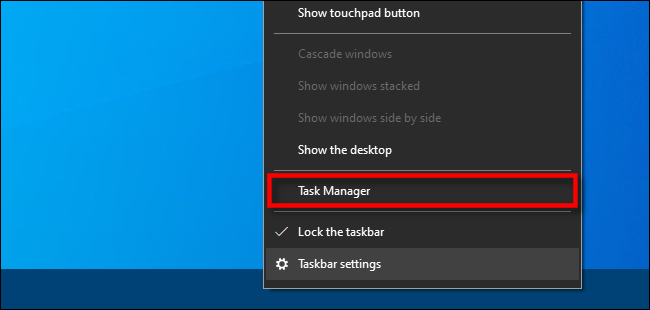
Se vedi la semplice interfaccia di Task Manager, Fare clic sul pulsante “Più dettagli”.
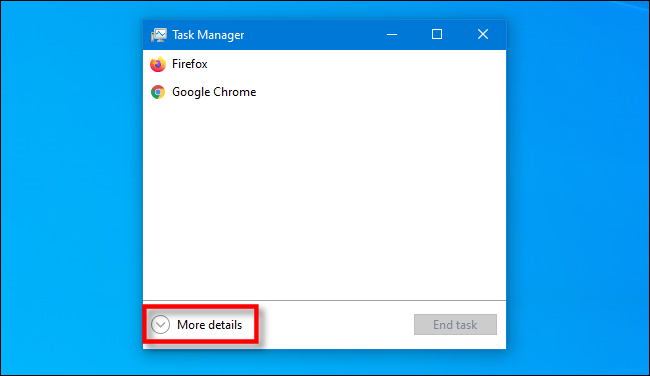
Nella finestra completa di Task Manager, navegue hasta la pestaña “Processi”. Vedrai un elenco di tutte le applicazioni e le attività in background in esecuzione sulla tua macchina. Su tutto, esos programas se denominan “processi”.
Per ordinare i processi con cui viene utilizzata la maggior parte della memoria, Come nascondere o mostrare le colonne in Microsoft Excel “Memoria”. La procedura che utilizza la percentuale più alta di RAM verrà spostata in cima all'elenco.
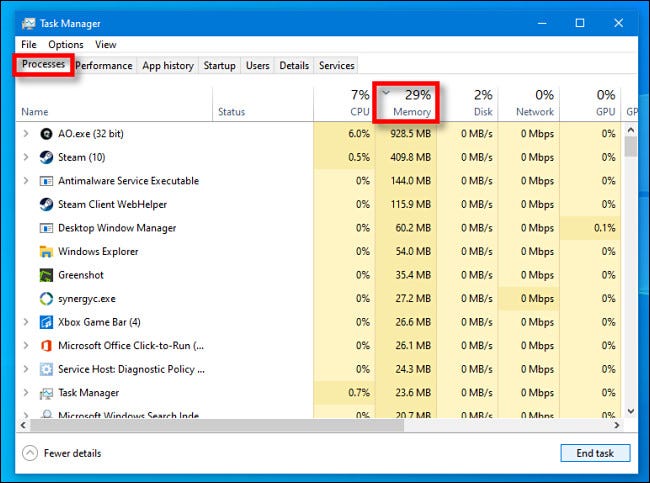
In questa finestra, è una buona idea cercare programmi che potrebbero utilizzare una quantità di memoria sospettosamente grande. Lo que se considera “sospettoso” varía según la forma en que regularmente utiliza su máquina. Se elabori progetti video 4K molte volte o giochi a giochi per computer complessi, potrebbe non sorprendere che uno di questi processi utilizzi molta memoria (forse anche diversi gigabyte).
Ma se una procedura che non riconosce sta usando la memoria, o se un'applicazione di hogging della memoria non risponde e non è possibile uscire dal programma con mezzi normali, potresti prendere in considerazione l'opportunità di interrompere la procedura. Per farlo, seleccione el procedimiento de la lista en el Administrador de tareas y haga clic en “Finire i compiti”.
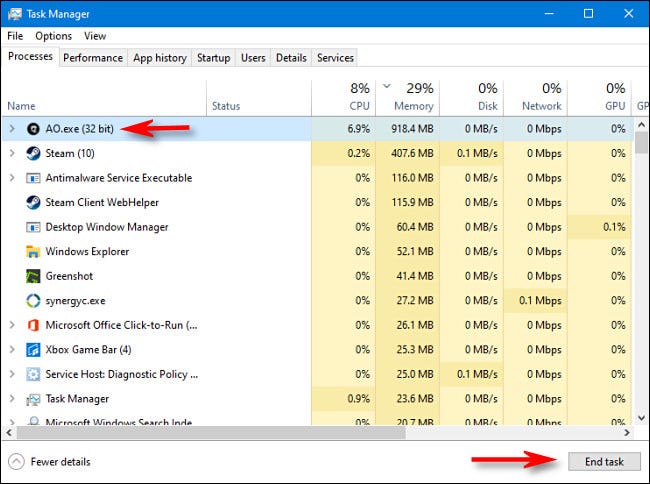
Successivamente, il programma incriminato verrà chiuso (a volte ci vogliono pochi minuti). Se non è così, prova a riavviare la macchina, che può risolvere temporaneamente una serie di problemi, inclusa un'applicazione in fuga che potrebbe utilizzare più memoria di quanto dovrebbe.
se hai problemi a esaurire la memoria regolarmente, potrebbe essere il momento di prendere in considerazione l'aggiunta di più RAM al PC, se è fattibile. Buona fortuna!
IMPARENTATO: Come aggiornare o sostituire la RAM del PC






